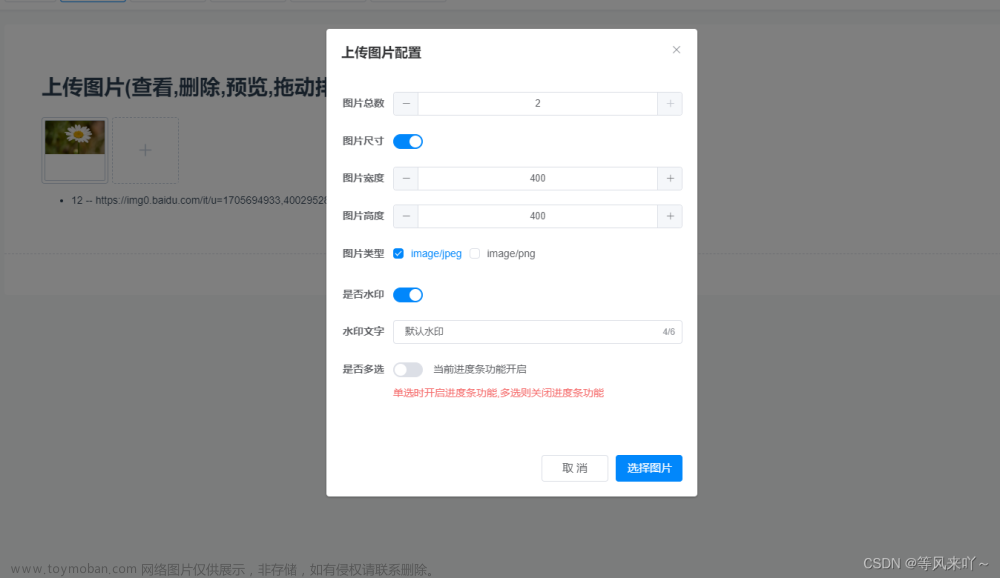一、图像组件
< el-image>:保留了原生的img的属性
<el-image
style="width: 100px; height: 100px"
:src="url"
:fit="fit">
</el-image>
//1.src属性:图像的地址,绑定变量用来指定图片的地址,通常需要使用require来拉取图片
//2.fit属性:确定图片如何适应到容器框('fill', 'contain', 'cover', 'none', 'scale-down')
//3.lazy属性:图片懒加载(按需加载)二、导航菜单(NavMenu)
1、导航方向:通过mode属性设置
2、菜单项
<el-menu mode="方向" background-color="背景色" text-color="文本颜色"
default-active="默认打开的菜单"
active-text-color="活动的菜单的文本的颜色">
<el-submenu index="1"> //菜单项
<template slot="title"> //标题文本
<i class="el-icon-notebook-2"></i> //文本前的图标
<span>在线教材</span>
</template>
<el-menu-item index="1-1"> //子菜单项
<router-link to="/books" class="link">出版图书</router-link>
</el-menu-item>
<el-menu-item index="1-2">教案管理</el-menu-item>
<el-menu-item index="1-3">教材管理</el-menu-item>
</el-submenu>
//disabled属性:表示该菜单项不可用三、上传组件:Upload
<el-upload
class="avatar-uploader"
style="margin-left: 30px;"
drag
action="http://localhost:8089/books/upload"
:show-file-list="false"
:on-change="handlePreview"
:on-success="handleAvatarSuccess"
:before-upload="beforeAvatarUpload"
multiple >
<img v-if="imageUrl" :src="imageUrl" class="avatar">
<i class="el-icon-upload"></i>
<div class="el-upload__text">将图书图片拖到此处,或<em>点击上传</em></div>
<div class="el-upload__tip" slot="tip">只能上传jpg/png文件,且不超过2M</div>
/el-upload>
//1.drag属性:表示是否启用拖拽上传
//2.action属性:上传服务器的地址
//3.show-file-list: 是否显示已上传文件列表(true/false)
//4.data:上传时是否需要附带额外的参数
//5.multiple:是否可以上传多个文件
//6.on-change事件:当上传文件的内容发生改变时触发,
//7.on-success事件:当上传成功后触发
//8.before-upload事件:在上传之前触发(通常用于检查上传文件的格式、大小)
对应的代码:
//before-upload事件的处理函数:图片上传之前的验证
beforeAvatarUpload(file) {
const isJPG = (file.type === 'image/jpeg'||'image/png');
const isLt2M = file.size / 1024 / 1024 < 2;
if (!isJPG) {
this.$message.error('上传头像图片只能是 JPG 格式!');
this.imageUrl = ''
}
if (!isLt2M) {
this.$message.error('上传头像图片大小不能超过 2MB!');
this.imageUrl = ''
}
return isJPG && isLt2M;
},
//on-change事件的处理函数:显示图片
handlePreview(file){
console.log('#####:',file)
this.imageUrl = URL.createObjectURL(file.raw)
},
//on-success事件触发的函数:图片上传成功后
handleAvatarSuccess(res, file) {
this.imageUrl = URL.createObjectURL(file.raw);
},示例:
(1)使用elementUI的上传组件将图片上传到服务器并保存到数据库中
(2)在el-table控件中将上传的图片显示出来
实现过程:
(1)给数据库中的数据表增加一列(image_url):保存图片在服务器中存储路径
(2)在服务器端给BookModel增加一个属性imageUrl,该属性映射的是数据表中的image_url列
(3)在前端组件中使用FormData对数据进行打包:将表单控件的值和el-upload组件的值
A、在组件的data中增加变量:uploadImage存放用户选择的文件信息
let formData = new FormData()formData.append('bookName',this.form.bookName)formData.append('bookAuthor',this.form.bookAuthor)formData.append('publishTime',this.form.publishTime)formData.append('bookPrice', this.form.bookPrice)formData.append('uploadImage', this.uploadImage)
B、将formData提交给服务器端的接口
(4)在后台接口中使用formidable模块来解析formData中的数据
(5)将上传到服务器端的图片在客户端的表格(el-table)中显示出来
四、分页组件
1、实现分页的方式:
(1)服务器端分页:通过底层的数据库来实现,前端会频繁的和服务器交互,客户端每次请求的是分页的数据而不是所有数据
(2)前端分页:一次性从数据库中取出数据缓存起来,然后对缓存中的数据进行分页处理
2、实现分页的要素:
(1)总记录数
(2)每页显示的记录数
(3)需要的页数
(4)每页数据的起始索引文章来源:https://www.toymoban.com/news/detail-722847.html
3、element-ui的分页组件:文章来源地址https://www.toymoban.com/news/detail-722847.html
<el-pagination
@size-change="handleSizeChange"
@current-change="handleCurrentChange"
:current-page="currentPage4"
:page-sizes="[100, 200, 300, 400]"
:page-size="100"
layout="total, sizes, prev, pager, next, jumper"
:total="400">
</el-pagination>
//1.size-change事件:每页显示的记录数发生改变时触发,会自动给事件处理函数传递一个参数,参数值是新的每页显示的记录数
//2.current-change事件:当前的页码发生改变时触发,会自动给事件处理函数传递一个参数,参数值是新的页码
//3.current-page属性:当前页的页码
//4.page-sizes属性:每页显示的记录数的列表,属性值是一个数组
//5.page-size属性:当前每页显示的记录数,属性值是一个数字
//6.layout属性:分页组件的布局
//7.total属性:总记录数到了这里,关于element-ui图像组件、上传组件、分页组件的文章就介绍完了。如果您还想了解更多内容,请在右上角搜索TOY模板网以前的文章或继续浏览下面的相关文章,希望大家以后多多支持TOY模板网!